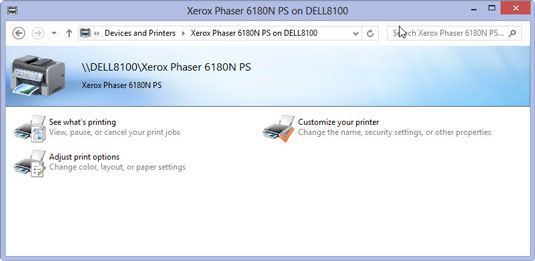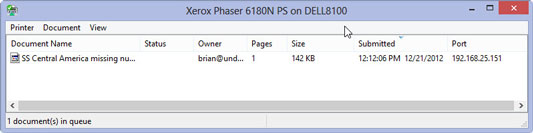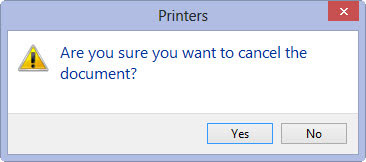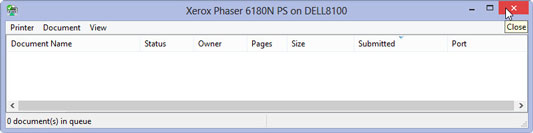Kattintson a jobb gombbal a nyomtató ikonjára a Windows tálcájának jobb szélén található értesítési területen a helyi menü megnyitásához.
Ez a nyomtatóikon a ScreenTip 1 dokumentum(oka)t jeleníti meg, amelyek függőben vannak .
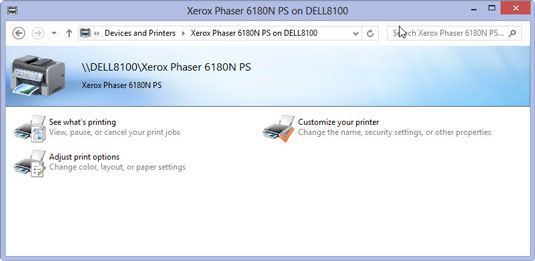
Kattintson jobb gombbal a nyomtató ikonjára, majd válassza ki az Összes aktív nyomtató megnyitása parancsot a helyi menüből.
Ez megnyitja annak a nyomtatónak a párbeszédpanelét, amelyben az Excel nyomtatási feladat a sorban áll (a listamező Dokumentum neve címsorában leírtak szerint).
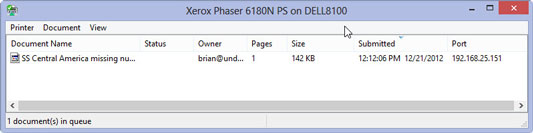
Válassza ki a törölni kívánt Excel-nyomtatási feladatot a nyomtató párbeszédpaneljének listamezőjében.
Míg az Excel elküldi a nyomtatási feladatot a nyomtatási sorba, az Excel megjelenít egy Nyomtatás párbeszédpanelt, amely tájékoztatja Önt a folyamat előrehaladásáról (ilyen frissítéseket jelenít meg, mint a Nyomtatás 2/3 oldal ).
Válassza ki a törölni kívánt Excel-nyomtatási feladatot a nyomtató párbeszédpaneljének listamezőjében.
Míg az Excel elküldi a nyomtatási feladatot a nyomtatási sorba, az Excel megjelenít egy Nyomtatás párbeszédpanelt, amely tájékoztatja Önt a folyamat előrehaladásáról (ilyen frissítéseket jelenít meg, mint a Nyomtatás 2/3 oldal ).
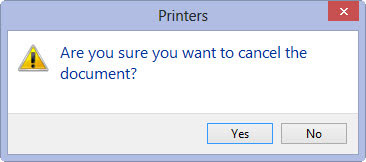
Válassza a Dokumentum→Mégse menüpontot a menüből, majd kattintson az Igen gombra a nyomtatási feladat megszakításának megerősítéséhez.
A nyomtatás leállításához, miközben a feladat még mindig a nyomtatási sorba kerül, kattintson a Mégse gombra az Excel Nyomtatás párbeszédpaneljén.
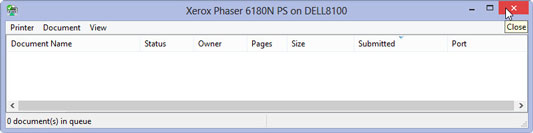
Várja meg, amíg a nyomtatási feladat eltűnik a nyomtató párbeszédpanelének sorából, majd kattintson a Bezárás gombra, hogy visszatérjen az Excelbe.
Miután ez a párbeszédpanel eltűnt, szabadon visszatérhet az Excelhez.